PDF to Image Converter(画像に変換) コマンドライン サンプルと解説
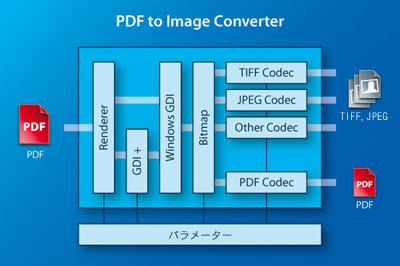 「PDF to Image Converter」は、PDF文書を単一(TIFF、JPEG他)または、複数ページの画像(TIFF)または、画像化されたPDFに変換する機能を
アプリケーションに追加するライブラリ(API)
です。
「PDF to Image Converter」は、PDF文書を単一(TIFF、JPEG他)または、複数ページの画像(TIFF)または、画像化されたPDFに変換する機能を
アプリケーションに追加するライブラリ(API)
です。機能、特徴
- 単一または複数の画像を生成
- 画像フォーマット:TIFF、JPEG、JBIG2、JPEG2000、PNG、GIF、BMP など
- ラスタライズされたPDF文書を作成可能
- PDF文書の復号と暗号化可能
- 画像フィルター(スーパーサンプリング、バイキュービック、バイリニア)の設定でエイリアスやモアレを低減
- 色空間(グレースケール、RGB、CMYK、インデックス)選択可
- 解像度、色数 設定
- 非可逆圧縮やロスレスJPEG2000またはJBG2圧縮を選択可
- 画質やサイズ(非可逆圧縮)の最適化
- ハーフトーン方式(Floyd Steinberg、half-tone matrixなど)を選択可
- 微細なテキスト文字の線幅を太くする
無償評価版のダウンロードとインストール
評価版アプリケーションは無償でダウンロード(試用)できますので、PDF to Image Converterダウンロード手順を参照してダウンロードください。
ファイルをダウンロードしてから、インストールもしくは適当なフォルダーに解凍します。以下のようなフォルダーができあがりますので、適宜ご利用ください。
サンプルの実行前に、上記binフォルダーをPATHに含めておきます。 また、無償評価版と共にダウンロードしたライセンスキーをbin/LicenseManager.exeを使って登録してください。
ライセンスキーの登録方法はこちらです。
ファイルをダウンロードしてから、インストールもしくは適当なフォルダーに解凍します。以下のようなフォルダーができあがりますので、適宜ご利用ください。
| bin | ライブラリやライセンスマネージャーなど |
| doc | 使用説明書など |
画像に変換するサンプル コマンド
コマンドプロンプトを起動して以下のように実行します。 変換される画像の形式は、指定されたファイルの拡張子で判断されます。
入力するPDF文書はあらかじめ用意してください。
画像の形式として指定できる拡張子は以下のとおりです。
複数ページをサポートしていない画像形式を指定しますと、最初のページだけが画像に変換されます。
すべてのページをそれぞれの画像ファイルに変換するには、以下のようにします。
以下のように変換されるファイル名を指定することもできます。
ご注意ください: この場合もPDFを複数指定できますが、(ファイル名を変化させられませんので)変換された画像ファイルが上書きされる場合があります。
複数のページ構成をサポートしていない画像ファイルに変換する際はこのように指定してページごとの画像ファイルを生成します。
入力するPDF文書はあらかじめ用意してください。
P2ISWIN32\bin> pdf2img input.pdf output.tif入力されたPDF文書が、複数のページで構成されたTIFF画像に変換されます。作成されたoutput.pdfをダブルクリックすると、ビュワーが起動しますので、内容を確認してください。 なお、出力ファイルを省略すると、out.tif という名前で画像ファイルが作成されます。
画像の形式として指定できる拡張子は以下のとおりです。
| 拡張子 | 画像形式 |
|---|---|
| .bmp | Windows Bitmap Format |
| .gif | Graphics Interchange Format |
| .jb2 | JBIG2, Bi-level Images |
| .jpg, .jpeg | Joint Photographic Experts Group |
| .jp2 | JPEG2000 |
| .jpf, .jpx | JPEG2000, Part 2 – Coding Extensions |
| .png | Portable Network Graphics |
| .tif, .tiff | Tagged Image File Format |
すべてのページをそれぞれの画像ファイルに変換するには、以下のようにします。
P2ISWIN32\bin> pdf2img -1 input.pdfこれによって、input_1.tif、input_2.tif、... がページの数だけ作成されます。 複数のPDFを指定することもできます。
以下のように変換されるファイル名を指定することもできます。
P2ISWIN32\bin> pdf2img -1 input.pdf output_%d.tif%dの部分にページ番号が入ったページごとの画像ファイルが作成されます。
ご注意ください: この場合もPDFを複数指定できますが、(ファイル名を変化させられませんので)変換された画像ファイルが上書きされる場合があります。
複数のページ構成をサポートしていない画像ファイルに変換する際はこのように指定してページごとの画像ファイルを生成します。
ページを指定して画像に変換するサンプル コマンド
画像に変換するページを指定して、複数ページで構成された画像(TIFF形式)に変換する場合は、以下のように指定します。
TIFF形式以外を指定すると、最初のページだけが変換されます。
ご注意ください: ページ指定の順番を変えても変換される画像データのページ順は変わりません。また、ページを重複して指定しても画像データは重複しません。
連続するページを指定する場合は、以下のように指定することもできます。この例の場合は、10から15ページまでが変換されます。
TIFF形式以外を指定すると、最初のページだけが変換されます。
P2ISWIN32\bin> pdf2img -pgs 1,3,10-12 input.pdf output.tifこのコマンドによって、3ページ目と5ページ目および10から12ページ目までが画像変換され(5ページで構成された)output.tffが作成されます。
ご注意ください: ページ指定の順番を変えても変換される画像データのページ順は変わりません。また、ページを重複して指定しても画像データは重複しません。
連続するページを指定する場合は、以下のように指定することもできます。この例の場合は、10から15ページまでが変換されます。
P2ISWIN32\bin> pdf2img -pg 10 15 input.pdf output.tif
PDFの各ページを画像にしたPDFに変換するサンプル コマンド
PDFのすべてのページを画像に変換したPDFには、以下のコマンドを使います。
pdf2pdfimg input.pdf output.pdfこのコマンドでは、ページを指定して変換することはできません。
ご質問、お問い合わせ
(記載の会社名および製品名は、各社の登録商標および商標です。)
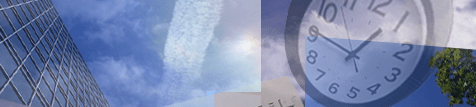

 無償評価版
無償評価版 購入・見積
購入・見積 価格見積り
価格見積り